
Kandungan
Dalam artikel ini: Pasang Perisian Sistem Penginstalan Sistem Operasi
Anda boleh meletakkan semua yang anda perlukan pada peranti USB anda (seperti pemacu kilat, cakera keras, iPod, dan sebagainya). Teruskan membaca untuk arahan terperinci tentang cara memasang PC maya pada pemacu yang boleh tanggal anda.
peringkat
Bahagian 1 Pasang sistem pengendalian
- Konfigurasikan peranti USB anda. Untuk membuat sistem maya pada peranti USB, anda memerlukan perkara berikut:
- peranti USB dengan sekurang-kurangnya ruang kosong 8 GB
- DVD pemasangan atau fail imej Windows 7 ISO
- Perisian Microsoft WAIK
- Perisian NT6 FAST Installer
-

Muat turun Kit Pemasangan Automatik Windows 7 (dipanggil WAIK). Klik di sini untuk memuat turun. -
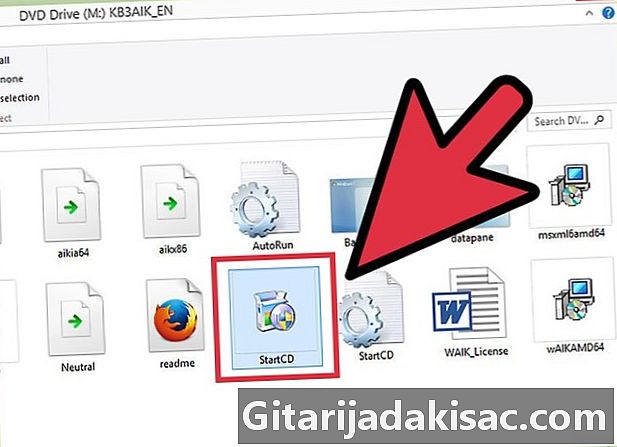
Pasang Kit Pemasangan Automatik Windows 7. Lancarkan fail StartCD.exe. -

Klik pada Pemasangan di WAIK. Ini terletak di sebelah kiri tingkap. -

Adakah Seterusnya. -

Terima Syarat Penggunaan. Klik pada "Jaccepte" dan kemudian lakukan Seterusnya. -
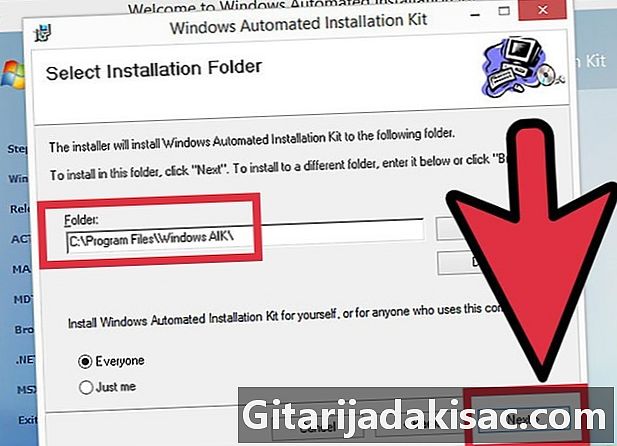
Pilih direktori pemasangan. Anda boleh meninggalkan default (C: Program Files Windows AIK ) atau memilih lokasi lain. -

Sahkan pemasangan. Adakah Seterusnya. -

Lengkapkan pemasangan. Apabila anda melihat pemasangan selesai, tutupnya. -
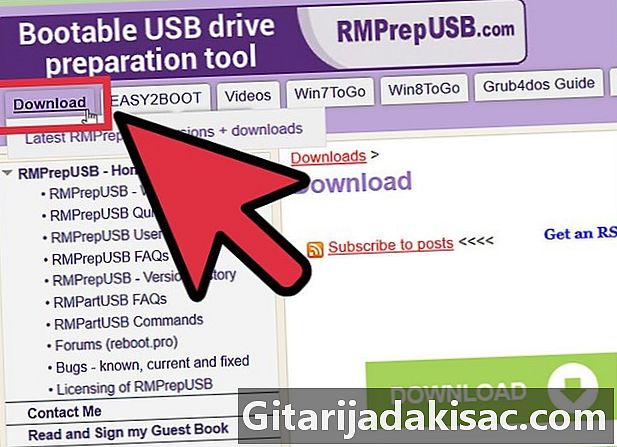
Muat turun perisian NT6_FAST_Installed.zip.- Klik pada Muat turun di sudut kiri atas.
- Klik NT6_Fast_Installed.zip dalam senarai muat turun.
-

Unzip zip larchive. Klik kanan padanya dan pilih Ekstrak ke NT6_Fast_Installer . -
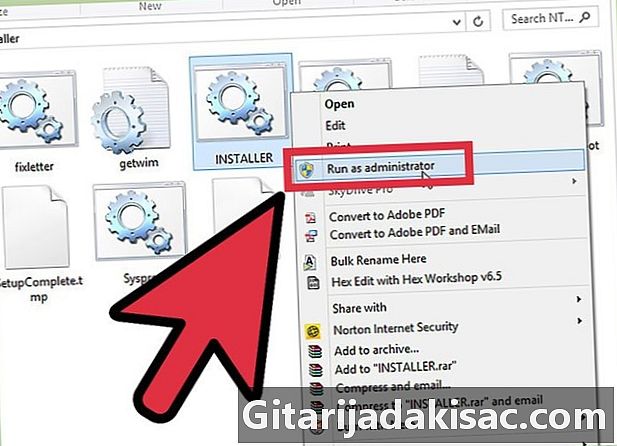
Klik kanan pada fail INSTALLER.cmd dan jalankan Run sebagai pentadbir. Terminal arahan akan dibuka. -
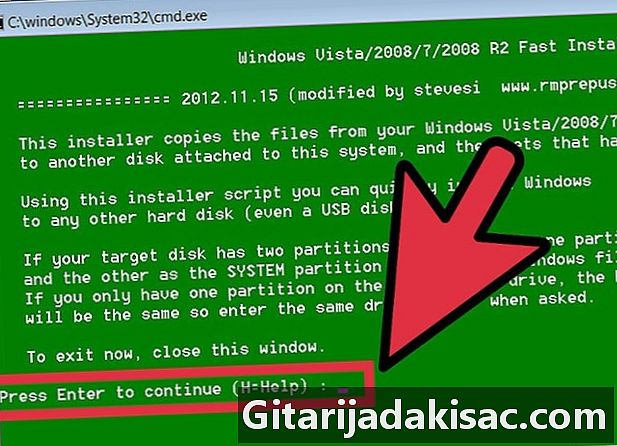
Masukkan untuk meneruskan. -
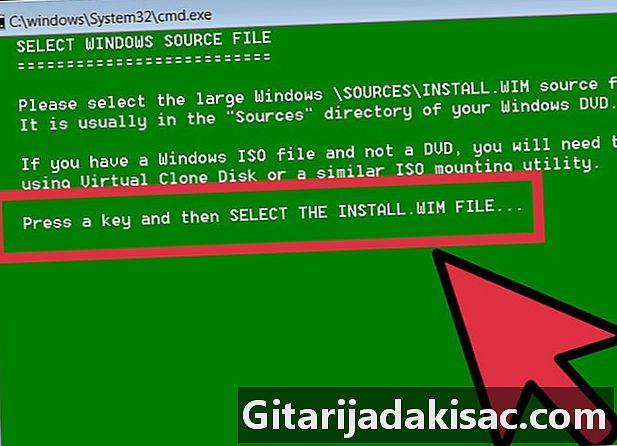
Tekan sebarang kekunci untuk memilih fail install.wim. -

Pilih fail install.wim yang anda akan dapati di Windows 7 DVD . Anda akan dapati dalam folder "sumber". -
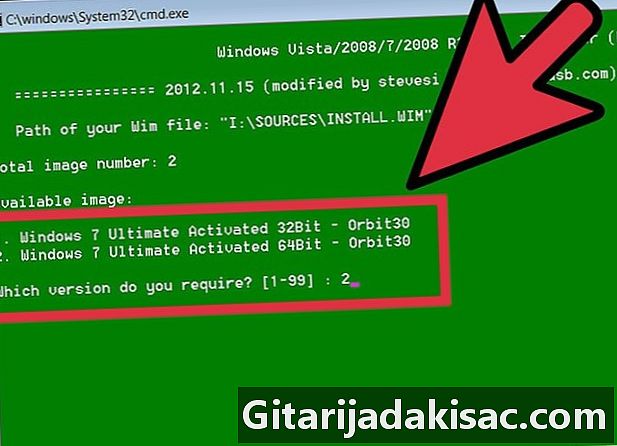
Pilih nombor imej sistem pengendalian yang dikehendaki. Untuk Windows 7 Pro, pilih nombor 4. -
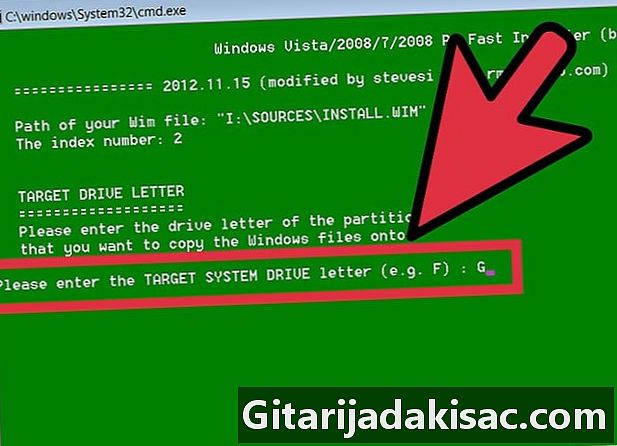
Pilih huruf dari sasaran sasaran USB untuk memasang sistem pengendalian. Dalam contoh kami, kami akan memilih K. -

Pilih cakera sasaran untuk permulaan. Sekali lagi, dalam contoh ini, ia akan menjadi K. -
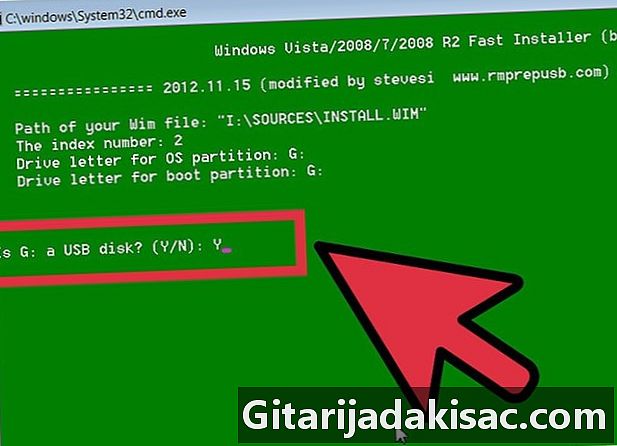
Buat pilihan untuk memasang sistem pengendalian pada tong USB. Taip o untuk mengatakan ya. -
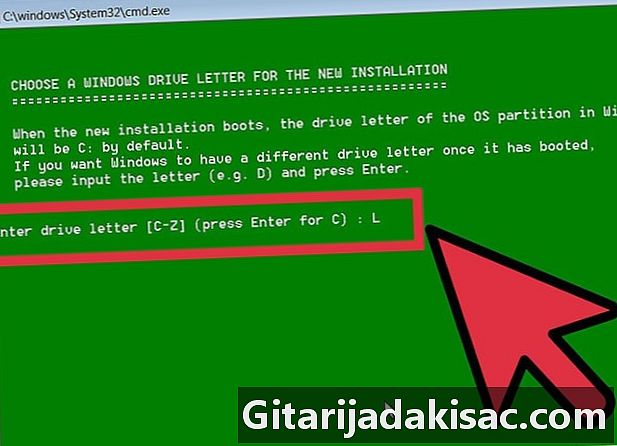
Pilih huruf pemacu Windows untuk pemasangan baharu. Dalam contoh ini, kita akan mengambil L. -
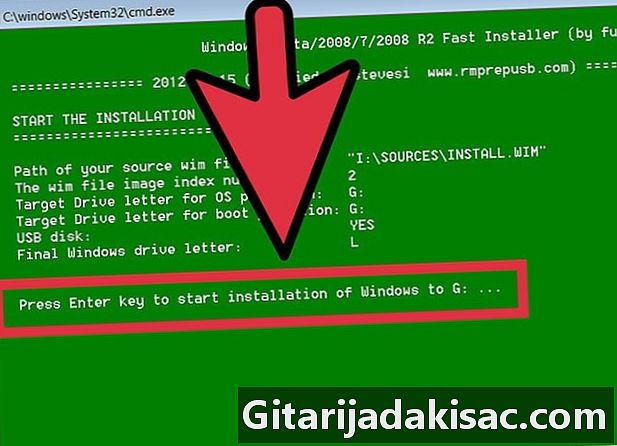
Tekan kekunci Enter. Anda akan memulakan pemasangan. -
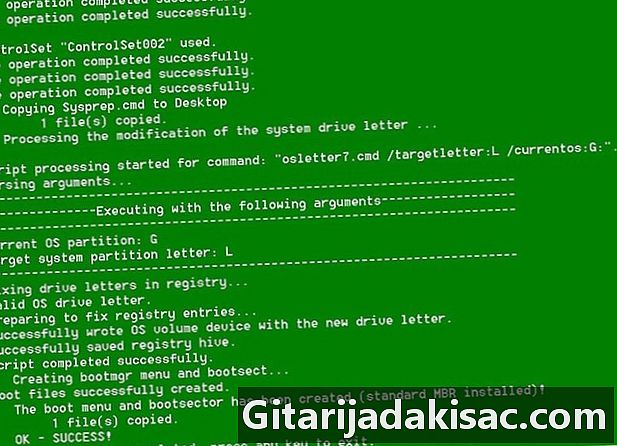
Mulakan sistem pengendalian. Sebaik sahaja pemasangan anda telah mencapai 100%, anda boleh boot sistem operasi dari peranti USB anda.
Bahagian 2 Pasang perisian
-
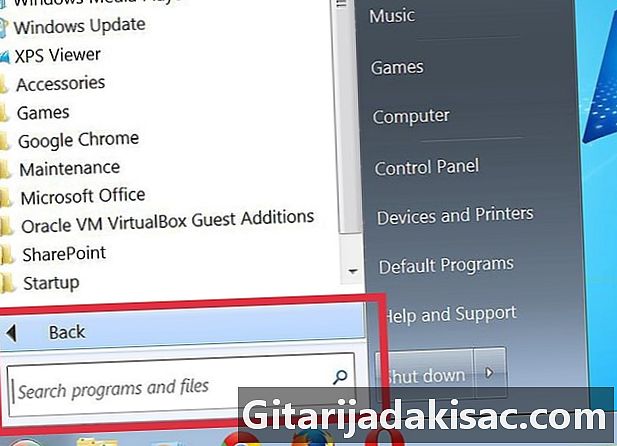
Tentukan aplikasi mana yang anda perlukan atau perlu akses dari sistem pengendalian biasa anda. Sekurang-kurangnya, pasang klien e-mel (jika pembekal mel anda membenarkan akses melalui POP3) dan penyemak imbas internet. Anda juga mungkin memerlukan perisian pejabat serta perisian hiburan. -

Muat turun program yang direka atau diubah suai untuk kegunaan sistem terbenam. Anda boleh mencari Internet menggunakan kata kunci atau pergi terus ke laman web yang didedikasikan untuk sistem tertanam. -

Pasang (atau unzip) perisian terpilih anda pada peranti USB anda dan bawanya dengan anda. -
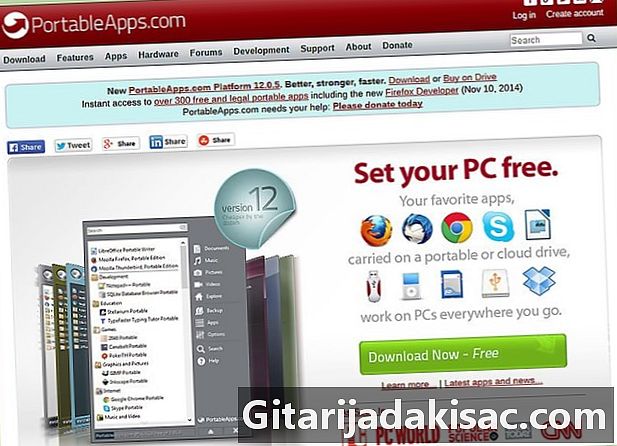
Semak imbas senarai perisian yang disyorkan ini. Anda mungkin mendapati bahawa sebahagian daripada mereka berguna pada peranti USB:- 1by1 - Pemain MP3 fail yang terkandung dalam folder yang sama
- Portable 7-zip - Pengurus Arkib
- AceMoney Lite - Perisian Penyeliaan Kewangan
- Firefox Portable - Versi pelayar kata mudah alih
- Foxit PDF - Portable PDF Viewer
- Filezilla Portable - FTP Client
- FreeOTFE - perisian membakar percuma
- GIMP Portable - Perisian Pemprosesan Imej
- Google Talk - Versi mudah alih
- Opera USB - Versi penyemak imbas Opera mudah alih
- OpenOffice Portable - Semua Suite Pejabat
- Pidgin Portable - Multi-platform Instant Rie (dahulunya dikenali sebagai Gaim)
- Portable Scribus - Utiliti Penerbitan Mudah Alih
- Portable Sudoku - Untuk lulus masa ...
- SyncBack - Penyegerakan / Pemulihan Perisian
- The Sage - Kamus yang sangat baik
- Thunderbird Portable - Mel klien
- Torpark - Pelayar digital mudah alih untuk melayari tanpa nama di web
- TrueCrypt - Perisian terbakar percuma
- uTorrent - Pelanggan BitTorrent Cahaya

- Semua tidak sepenuhnya luar biasa. Periksa sama ada perubahan diperlukan pada beberapa aplikasi.
- Buat sandaran kerap! Perubahan dibuat pada fail setiap kali anda menggunakan salah satu program. Ini benar terutama untuk aplikasi navigasi dan navigasi. Peranti USB adalah kecil berbanding dengan cakera keras PC, jadi membuat sandaran semua peranti USB anda pada PC anda tidak sepatutnya menjadi masalah.